Slik setter du en gjentakende alarm på din Amazon Echo

Amazon Echo kan brukes som vekkerklokke, men du har kanskje ikke visst at du kan sette opp gjentakende alarmer slik at du ikke Jeg må fortsette å fortelle Alexa hver kveld når jeg skal vekke deg.
Ikke bekymre deg, Amazon Echo Alarmer jobber fortsatt uten Internett. En enkel måte å gjøre dette på er å fortelle Alexa noe som , "Våk opp hver hverdager kl 7:30" på Ekkoet som du vil at alarmen skal gå av fra. Du kan også gjøre endringer i en alarm som du opprettet tidligere.
For å gjøre dette, åpne Alexa-appen på telefonen din og trykk på menyknappen øverst til venstre på skjermen.
Velg deretter "Påminnelser og alarmer".
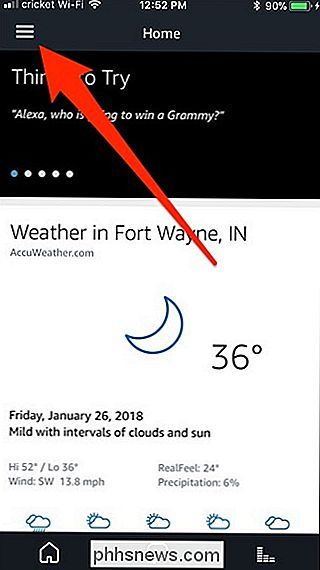
På toppen, trykk på pilen nedover og velg Ekko som du angir alarmen på (i mitt tilfelle, ekko-soverommet). Hit "Done" når du velger den (på Android kan du bare velge en ekko-enhet, og den lukkes automatisk ut av valgskjermen).
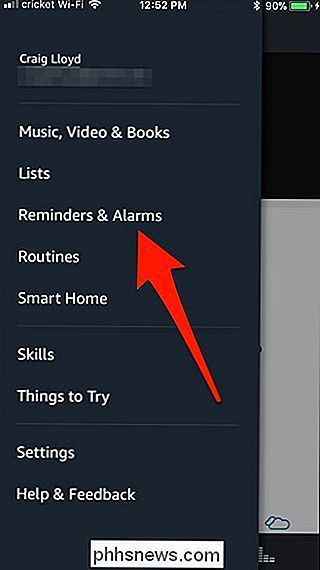
Deretter trykker du på "Alarmer" -fanen.
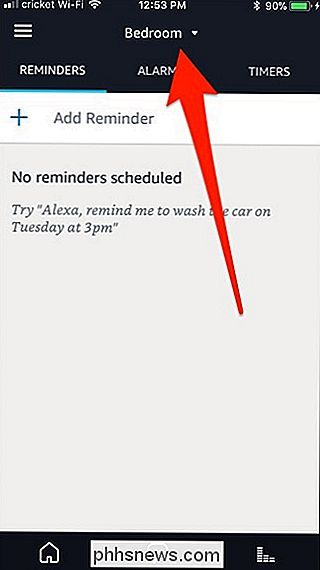
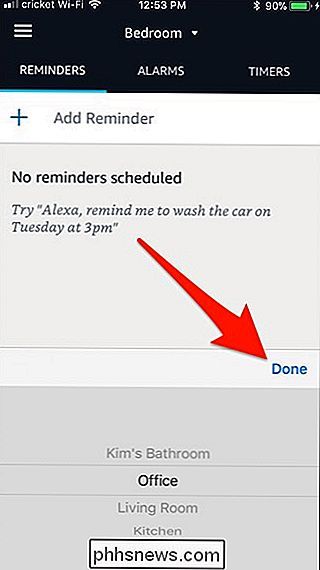
Alarmen som du sett med Alexa vil dukke opp i denne listen. Gå videre og trykk på den.
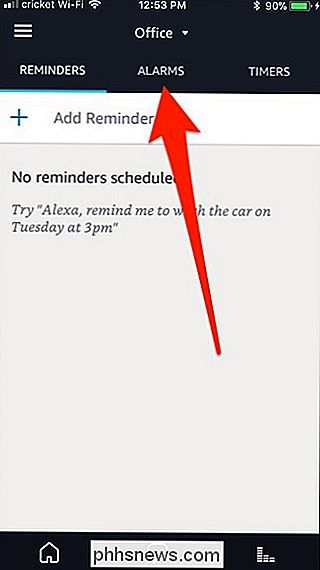
Herfra kan du endre noen ting, som alarmen selv, alarmen som skal brukes, og til og med slette alarmen. Vi stiller imidlertid opp alarmen for å gjenta automatisk. Så trykk på hvor det står "Aldri Gjenta".
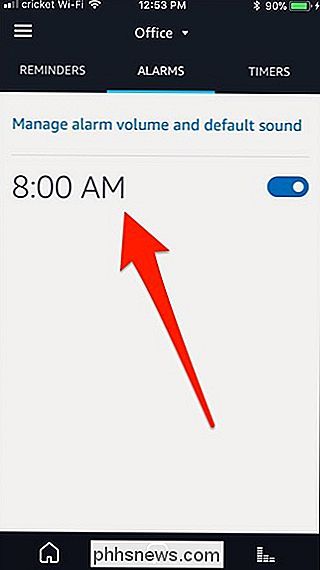
Du kan få alarmen til å gå av hver dag, bare på ukedager, bare i helgene, eller bare på en bestemt ukedag. Hit "Done" når du velger et alternativ (igjen, på Android trenger du ikke å trykke "Ferdig").
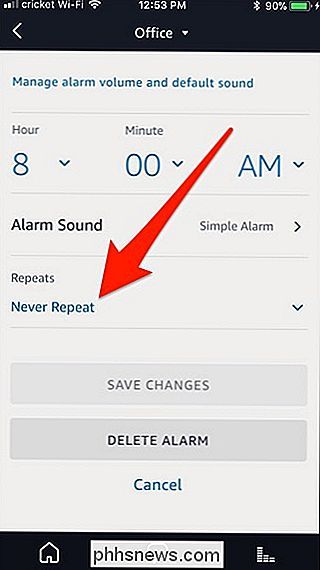
Trykk deretter på "Lagre endringer".
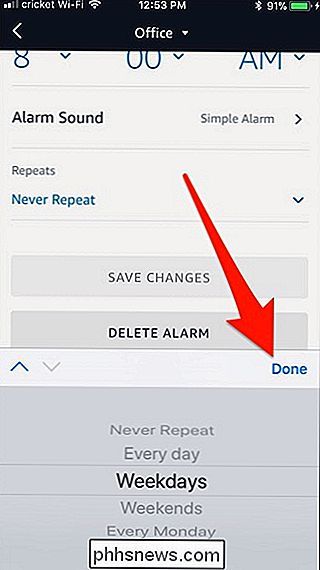
Du er klar! Alarmtiden vil nå bli ledsaget av gjenta innstillingen du valgte.
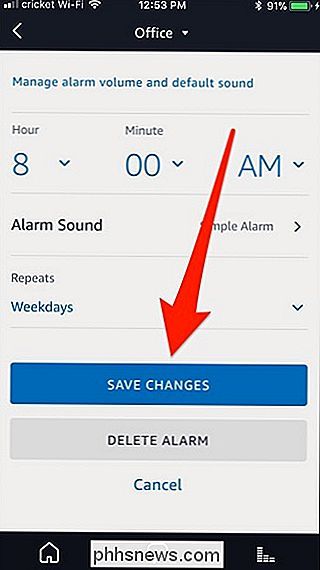

Slik deaktiverer du låselyden på en iPhone eller iPad
Som standard gjør Apples iPhones og iPads lyd når du slår av skjermer (også når du låser dem). Du kan deaktivere denne lyden helt og aldri høre den igjen, eller bare ta av telefonen hvis du ikke vil høre den i visse situasjoner. Slik deaktiverer du låselyden permanent Du kan deaktivere denne lyden fra Innstillingene app.

Slik forhindrer du uhell på HomePod
Pekeplaten på toppen av HomePod kan være ganske følsom, noe som gjør det sannsynlig at du vil utløse noe ved et uhell hvis du ikke allerede har det. Det er en måte å forhindre utilsiktet berøring på, skjønt. RELATED: Slik stopper du HomePod fra å lese tekstmeldinger til andre mennesker For å gjøre dette, vil du faktisk dra nytte av noen tilgjengelighetsfunksjoner inkludert med HomePod.



